Blog
Récupérer les données sur le disque d’un NAS Iomega StorCenter ix2-200
Introduction
Je possède un NAS Iomega StorCenter ix2-200 que j’ai configuré avec 2 disques en RAID1 (duplication des données).
En cas de plantage matériel (le NAS lui-même), je voulais pouvoir récupérer les données situées sur l’un des deux disques.
Après une petite analyse, je me suis aperçu que le NAS tournait sur une version de Linux et que les disques pouvaient être lus depuis une simple Debian.
Procédure
Prérequis
Les manipulations ci-dessous fonctionnent très bien sur une Debian. J’imagine qu’elles pourraient également fonctionner sur d’autres distributions.
Installation
Tout d’abord, nous allons installer 2 outils :
- mdadm : gestionnaire des disques RAID
- lvm : gestionnaire de volumes logiques
Pour les installer :
$ sudo apt-get install mdadm && sudo apt-get install lvm2
Si une fenêtre s’ouvre durant l’installation de mdadm, il suffit de choisir OK.
Pour monter le disque
On va commencer par créer un dossier dans /media/ :
$ mkdir /media/temporaire
On va afficher les disques connectés :
$ sudo lsblk -f
NAME FSTYPE LABEL UUID MOUNTPOINT sda ├─sda2 linux_raid_member StorCenter:1 b4f79395-7f05-4965-2843-90f5cdcd52c7 └─sda1 linux_raid_member c3aa4d21-f673-c5d2-697b-9ead072a451e mmcblk0 ├─mmcblk0p2 ext4 e6e7f776-11a4-4cd7-b4fd-c44ecdbfcf90 / └─mmcblk0p1 vfat boot 04FE-51E9 /boot
On peut voir 2 partitions sur le disques. La première contient le système du NAS et sa configuration. La deuxième contient les données.
On va charger cette deuxième partition sda2 dans notre partition RAID md0.
$ sudo mdadm -A -R /dev/md0 /dev/sda2
mdadm: /dev/md0 has been started with 1 drive (out of 2).
Si jamais la partition md0 est déjà active :
$ sudo mdadm --stop /dev/md0
Une fois que notre notre partition RAID est prête, on va charger le volume. Pour ce faire, on va suivre ces étapes :
Identification des partitions et des volumes physiques :
$ sudo lvmdiskscan
/dev/md0 [ 929,57 GiB] LVM physical volume
/dev/mmcblk0p1 [ 60,00 MiB]
/dev/mmcblk0p2 [ 14,77 GiB]
0 disks
3 partitions
0 LVM physical volume whole disks
1 LVM physical volume
On va vérifier si le volume identifié est actif ou non :
$ sudo lvscan
inactive '/dev/md1_vg/md1vol1' [929,57 GiB] inherit
On va activer les volumes trouvés :
$ sudo vgchange -ay
1 logical volume(s) in volume group "md1_vg" now active
On va vérifier que le volume a bien été activé :
$ sudo lvscan
ACTIVE '/dev/md1_vg/md1vol1' [929,57 GiB] inherit
Il ne reste plus qu’à monter le volume qu’on vient d’activer dans le dossier créé au début :
$ sudo mount /dev/md1_vg/md1vol1 /media/temporaire
Une fois toutes ces opérations effectuées, le volume apparaît dans le gestionnaire de fichiers et son contenu peut être retrouvé dans le dossier /samba/shares/.
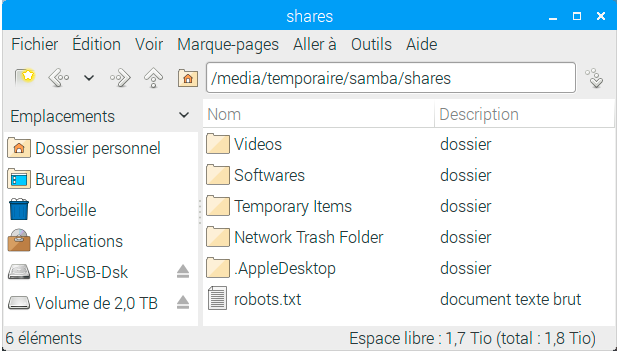
Sources :


 RSS - Articles
RSS - Articles